Cách chuyển danh bạ từ iPhone sang Samsung Note 8 đơn giản, nhanh chóng
Nội dung bài viết
Mặc dù sao lưu danh bạ từ iPhone sang SIM là thao tác quen thuộc, nhưng bạn không thể thực hiện ngược lại từ SIM vào iPhone. Điều này gây khó khăn khi chuyển sang thiết bị mới như Samsung Note 8. Dưới đây là giải pháp giúp bạn chuyển danh bạ từ iPhone sang Note 8 nhanh chóng.

Hướng dẫn chi tiết chuyển danh bạ từ iPhone sang Samsung Note 8
Quy trình chuyển danh bạ từ iPhone sang Note 8 được thực hiện qua 2 bước chính:
* Bước 1: Xuất danh bạ từ iPhone
Bắt đầu quá trình chuyển danh bạ từ iPhone sang Samsung Note 8, bạn cần thực hiện sao lưu danh bạ theo hướng dẫn sau:
Bước 1: Mở ứng dụng Cài đặt (Settings) từ màn hình chính. Sau đó, chọn mục Tài khoản ở phần đầu danh sách như minh họa bên dưới.
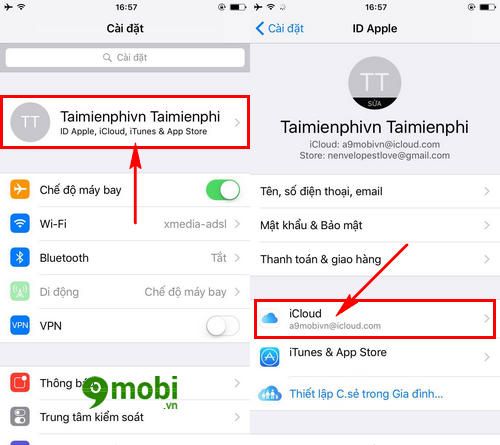
Tại đây, hãy nhấn vào tài khoản iCloud như hình để tiến hành sao lưu danh bạ lên iCloud trước khi chuyển sang thiết bị mới.
Bước 2: Trong mục iCloud, tìm và chọn Sao lưu iCloud (iCloud Backup), sau đó bật tính năng Sao lưu ngay (Backup Now) để bắt đầu quá trình sao lưu danh bạ.

Quá trình sao lưu sẽ hoàn tất trong vài phút, thời gian nhanh hay chậm tùy thuộc vào dung lượng dữ liệu cần xử lý.
Sau khi hoàn tất sao lưu, bạn có thể dùng máy tính để tải danh bạ từ iPhone về một cách dễ dàng.
* Phần 2: Xuất danh bạ từ iPhone sang máy tính
Bước 1: Truy cập trang web iCloud chính thức TẠI ĐÂY để bắt đầu quá trình xuất danh bạ.
Bước 2: Đăng nhập bằng tài khoản iCloud mà bạn đã sử dụng trên iPhone để đồng bộ danh bạ.

Nếu không nhớ mật khẩu, bạn có thể tham khảo hướng dẫn khôi phục mật khẩu iCloud mà Tripi.vn đã chia sẻ trước đó.
Bước 3: Hệ thống sẽ xác minh tính hợp lệ của tài khoản. Sau khi xác thực thành công, giao diện iCloud sẽ hiển thị như hình minh họa.

Tại giao diện iCloud, hãy chọn mục Danh bạ để truy cập vào danh sách liên hệ đã được sao lưu từ iPhone.
Bước 4: Trong giao diện quản lý danh bạ, bạn có thể chọn từng liên hệ cụ thể hoặc toàn bộ danh sách để chuyển sang Samsung Note 8.

Để chọn nhanh tất cả danh bạ, bạn có thể sử dụng tổ hợp phím Ctrl + A trên bàn phím.
Bước 5: Để tải danh bạ về máy tính, hãy nhấp vào biểu tượng Cài đặt (hình bánh răng) ở góc trái màn hình.

Bước 6: Trong menu hiện ra, chọn Xuất vCard để tạo file danh bạ có thể chuyển sang điện thoại mới.

Bước 7: Đây là thành quả sau khi bạn đã hoàn tất quá trình xuất danh bạ từ iPhone.

* Phần 3: Chuyển danh bạ từ máy tính sang Samsung Note 8
Sau khi đã lưu danh bạ iPhone vào máy tính, bạn thực hiện các bước sau để chuyển sang Samsung Note 8:
Bước 1: Kết nối Samsung Note 8 với máy tính bằng cáp USB, sử dụng cổng kết nối chất lượng cao để đảm bảo tốc độ truyền dữ liệu.
Bước 2: Màn hình Note 8 sẽ hiển thị thông báo kết nối Android, cho phép bạn thiết lập chế độ truyền dữ liệu.

Nhấn vào thông báo và chọn chế độ Truyền file Media (MTP) để hoàn tất kết nối giữa điện thoại và máy tính.
Bước 3: Hệ thống sẽ tự động nhận diện thiết bị, sau khi kết nối thành công bạn sẽ thấy thư mục Galaxy Note 8 xuất hiện trong My Computer/This PC.

Bước 4: Quay lại thư mục chứa file danh bạ iPhone, nhấn chuột phải vào file và chọn Sao chép (Copy) để chuẩn bị chuyển sang điện thoại.

Bước 5: Mở bộ nhớ Samsung Note 8 trên máy tính, sau đó truy cập vào thư mục Phone để dán file danh bạ.

Bước 6: Nhấn chuột phải trong thư mục Phone và chọn Dán (Paste) để hoàn tất việc chuyển danh bạ từ iPhone sang Note 8.

* Phần 4: Đồng bộ danh bạ vào Samsung Note 8
Thực hiện các bước cuối cùng để hoàn tất quá trình chuyển đổi danh bạ từ iPhone sang thiết bị mới.
Bước 1: Mở ứng dụng Danh bạ (Contacts) trên Samsung Note 8 từ màn hình chính để bắt đầu quá trình đồng bộ.

Tại giao diện Danh bạ, nhấn vào biểu tượng 3 chấm ở góc phải phía trên màn hình để mở menu tùy chọn.
Bước 2: Chọn Quản lý danh bạ (Contacts Manager) từ menu hiện ra để bắt đầu quá trình nhập liên hệ.

Tiếp tục chọn Nhập/Xuất danh bạ (Import/Export Contacts) để truy cập tính năng nhập dữ liệu.
Bước 3: Chọn Nhập (Import) để bắt đầu quá trình chuyển danh bạ từ iPhone sang thiết bị.

Chọn Bộ nhớ trong (Internal Storage), sau đó duyệt đến thư mục Phone chứa file danh bạ và nhấn Nhập để hoàn tất.
Bước 4: Hệ thống sẽ tự động nhập danh bạ và thông báo thành công khi quá trình hoàn tất.

Như vậy là bạn đã hoàn thành xuất sắc quy trình chuyển danh bạ từ iPhone sang Samsung Note 8. Dù có nhiều bước nhưng từng thao tác đều đơn giản, chắc chắn bạn sẽ thực hiện thành công.
https://Tripi.vn/copy-danh-ba-tu-iphone-sang-samsung-note-8-19730n.aspx
Ngoài cách dùng máy tính, bạn cũng có thể chuyển ngược danh bạ từ Android sang iPhone. Đặc biệt hữu ích cho ai chuyển từ Android sang iOS, thủ thuật sao chép danh bạ Android sang iPhone sẽ giúp bạn tiết kiệm thời gian đáng kể.
Có thể bạn quan tâm

Tải ngay mẫu chữ chuẩn và đẹp nhất dành cho bé tập viết vào lớp 1

Khám phá top 10 địa chỉ bán socola nguyên chất và socola nhập khẩu chất lượng tại Đà Nẵng

Bí Quyết Bóc Vỏ Cà Chua Đơn Giản

Bí quyết chuyển tin nhắn thoại thành văn bản trên Zalo đơn giản mà hiệu quả

Top 10 Chuyên gia không chiến xuất sắc nhất tại Ngoại hạng Anh


